Bạn bỗng dưng gặp khó khăn trong việc sử dụng các tính năng cần đến Internet bởi lỗi iPhone 6 không vào được Wifi? Hãy đọc ngay bài viết sau để biết được cách khắc phục tình trạng này siêu đơn giản tại nhà.
Khi iPhone 6 không vào được Wifi, bạn sẽ phải đối mặt với rất nhiều rắc rối. Lúc này, bạn có thể sẽ tốn tiền vào việc sử dụng 3G/4G nhưng không có được tốc độ như mong muốn. Bạn có thể không còn được xem phim, nghe nhạc, chơi game trực tuyến hoặc lướt web,… thoải mái như trước kia. Rõ ràng, đây là sự cố vô cùng khó chịu đối với tất cả người dùng. Vậy nguyên nhân và giải pháp cho tình trạng này là gì, cùng tìm hiểu ngay bạn nhé.
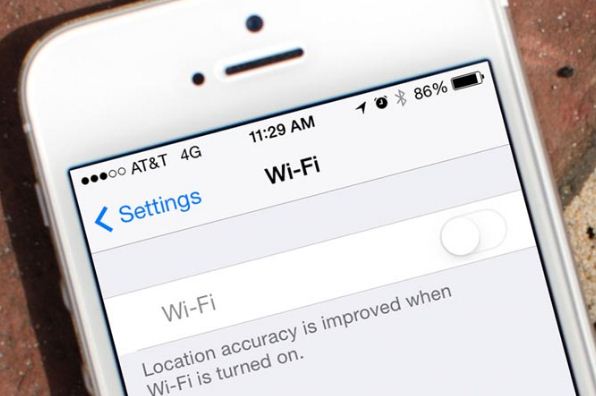
Xem thêm:
- iPhone 6 bị vỡ màn hình, giải pháp nào khắc phục hiệu quả?
- Mẹo khắc phục nhanh tình trạng iPhone 6 bị ngả vàng
Những cách khắc phục iPhone 6 không vào được Wifi cực đơn giản
Có nhiều nguyên nhân khác nhau dẫn đến việc chiếc iPhone 6 của bạn không vào được Wifi. Đó có thể là do lỗi phần mềm, phần cứng hoặc do chính bộ phát Wifi nhà bạn. Vì vậy, trước khi áp dụng những biện pháp được gợi ý bên dưới. Bạn nên đảm bảo Wifi mình kết nối vẫn còn hoạt động bình thường.
➀ Bật và tắt Wifi/Chế độ máy bay
Đây là cách đơn giản nhất mà bạn có thể áp dụng. Dù đơn giản nhưng đôi khi, bạn sẽ thấy ngạc nhiên với những gì mà biện pháp này có thể đem tới cho bạn:
✤ Mở Trung tâm điều khiển (Control Center) trên iPhone 6. Nhấn vào biểu tượng Wifi để tắt bỏ tính năng này. Sau một vài phút, bạn tiếp tục nhấn vào biểu tượng để mở lại Wifi.
✤ Tương tự, bạn cũng vào Control Center và nhấn vào biểu tượng máy bay để kích hoạt. Sau đó, bạn tắt bỏ chế độ này để việc kết nối có thể diễn ra như bình thường.
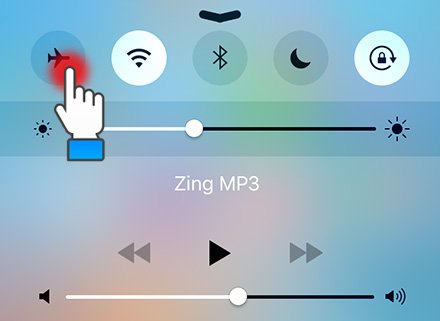
➁ Thay đổi DNS
Khi iPhone không vào được wifi rất có thể DNS của nhà mạng bị lỗi, bạn sẽ không kết nối được Wifi. Giải pháp dành cho bạn lúc này là thay đổi DNS mặc định của hệ thống sang DNS của Google:
✤ Bạn vào ứng dụng Cài đặt. Chọn Wifi rồi nhấn vào biểu tượng chữ “i” bên cạnh mạng Wifi đang kết nối.
✤ Tiếp đến, bạn chọn DNS và sửa DNS mặc định sang thành 8.8.8.8 (DNS của Google) rồi lưu lại là xong.
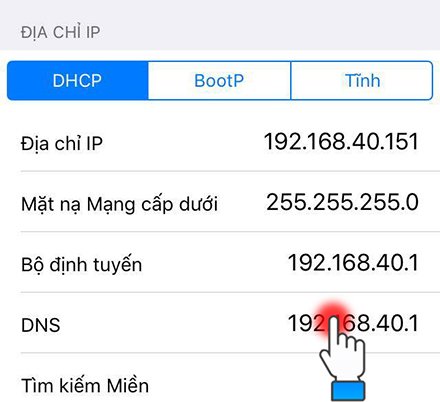
➂ Quên mạng Wifi đang kết nối
Đây là cách được nhiều tín đồ công nghệ áp dụng để khắc phục lỗi iPhone không kết nối được wifi. Không chỉ trên iPhone 6 mà còn trên bất kỳ chiếc điện thoại nào khác. Trước khi tiến hành, bạn cần ghi nhớ mật khẩu của mạng Wifi đang kết nối:
✤ Tương tự như trên, bạn cũng vào Cài đặt => Wifi => Chọn biểu tượng chữ “i” bên cạnh mạng Wifi đang kết nối.
✤ Nhấn chọn “Quên mạng này”. Sau 1 vài phút, bạn tiến hành kết nối lại và xem sự cố đã khắc phục được chưa.
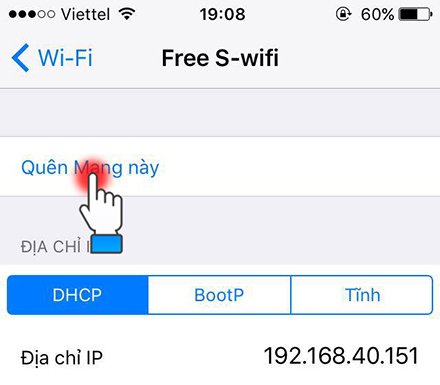
➃ Thiết lập lại cài đặt mạng
Tình trạng iPhone 6 không vào được Wifi có thể xuất phát từ việc cài đặt mạng trên máy đã bị thay đổi. Người dùng thường không nhớ những thay đổi này nên tốt nhất, bạn cần thiết lập lại cài đặt mạng có trên máy:
✤ Bạn vào Cài đặt, chọn Cài đặt chung.
✤ Cuối cùng, bạn chỉ cần chọn Đặt lại => Đặt lại cài đặt mạng là được.
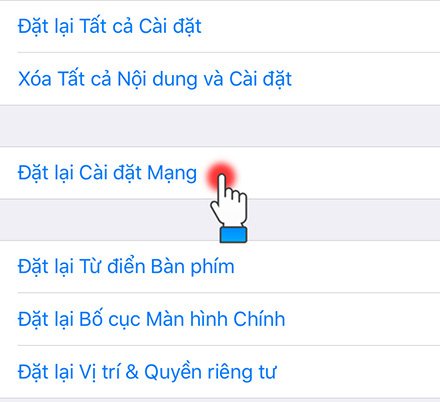
➄ Khôi phục cài đặt gốc
Những xung đột phần mềm trong quá trình sử dụng sẽ ảnh hưởng tới mọi chức năng của iPhone 6. Kể cả chức năng kết nối Wifi bình thường của máy. Để khắc phục tình trạng iPhone 6 không vào được Wifi, khôi phục cài đặt gốc là một giải pháp tối ưu:
✤ Bạn tiến hành backup các dữ liệu quan trọng có trên máy.
✤ Vào Cài đặt, chọn Cài đặt chung.
✤ Chọn Đặt lại => Xóa tất cả nội dung và cài đặt.
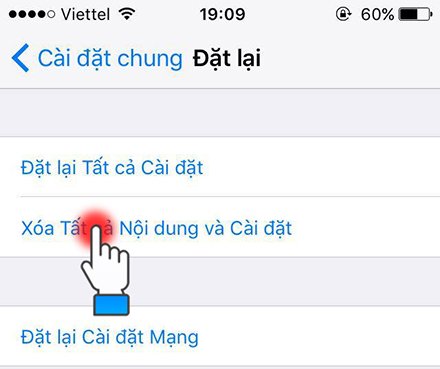
➅ Đem máy đi sửa chữa
Khi các biện pháp trên không đem lại tác dụng, khả năng cao chiếc iPhone 6 của bạn đã bị hư hỏng ở phần cứng. Đây là trường hợp mà bạn không thể khắc phục lỗi tại nhà. Bạn cần:
✤ Đem máy tới một trung tâm sửa chữa iPhone uy tín và chuyên nghiệp.
✤ Thông thường, bạn sẽ phải sửa Wifi iPhone 6 để sự cố được khắc phục hoàn toàn.

Chúc các bạn khắc phục lỗi iPhone 6 không vào được Wifi thành công!

Tôi là Nguyễn Văn Sỹ có 15 năm kinh nghiệm trong lĩnh vực thiết kế, thi công đồ nội thất; với niềm đam mê và yêu nghề tôi đã tạo ra những thiết kếtuyệt vời trong phòng khách, phòng bếp, phòng ngủ, sân vườn… Ngoài ra với khả năng nghiên cứu, tìm tòi học hỏi các kiến thức đời sống xã hội và sự kiện, tôi đã đưa ra những kiến thức bổ ích tại website nhaxinhplaza.vn. Hy vọng những kiến thức mà tôi chia sẻ này sẽ giúp ích cho bạn!
